التوصيل بهاتف ذكي
 الاتصال بهاتف ذكي (اتصال Bluetooth)
الاتصال بهاتف ذكي (اتصال Bluetooth)
 الاتصال بهاتف ذكي ([Wi-Fi connection])
الاتصال بهاتف ذكي ([Wi-Fi connection])
 إرسال صور على الكاميرا إلى هاتف ذكي بواسطة عمليات بسيطة
إرسال صور على الكاميرا إلى هاتف ذكي بواسطة عمليات بسيطة
اتصل بهاتف ذكي يحتوي على تطبيق "Panasonic LUMIX Sync" (بالأسفل: "LUMIX Sync") للهاتف الذكي مثبت.
استخدم "LUMIX Sync" للتسجيل عن بعد ونقل الصور.
تثبيت "LUMIX Sync"
"LUMIX Sync" هو تطبيق للهواتف الذكية مقدم من Panasonic.
|
أنظمة التشغيل المدعومة نظام التشغيل Android™: Android 9 أو إصدار أحدث نظام التشغيل iOS: نظام التشغيل iOS 14 أو إصدار أحدث |
-
وصِّل الهاتف الذكي بشبكة اتصال.
-
(Android) حدد "Google Play™ Store".
(iOS) اختر "App Store".
-
أدخل "LUMIX" أو "panasonic lumix sync" في مربع البحث.
-
قم بتحديد وتثبيت "Panasonic LUMIX Sync"
 .
.
|
للحصول على معلومات حول تطبيق "LUMIX Sync"، تصفَّح موقع الدعم التالي: https://panasonic.jp/support/global/cs/dsc/ (الانجليزية فقط) |
الاتصال بهاتف ذكي (اتصال Bluetooth)
اتبع إجراء بسيط لإعداد الاتصال (الاقتران) للاتصال بأي هاتف ذكي يدعم Bluetooth Low Energy.
بعد إعداد الاقتران، تتصل الكاميرا أيضًا بالهاتف الذكي تلقائيًا عبر Wi-Fi.
 للاتصال لأول مرة، تكون إعدادات الاقتران مطلوبة.
للاتصال لأول مرة، تكون إعدادات الاقتران مطلوبة.
للحصول على معلومات حول الاتصال للمرة الثانية والمرات التالية ( الاتصال بهاتف ذكي مقترن)
الاتصال بهاتف ذكي مقترن)
|
الهواتف الذكية المدعومة نظام التشغيل Android™: نظام التشغيل Android 9 أو إصدار أحدث مزود بـ 4.0 Bluetooth أو إصدار أعلى (باستثناء أنظمة التشغيل التي لا تدعم وظيفة Bluetooth Low Energy) نظام التشغيل iOS: نظام التشغيل iOS 14 أو إصدار أحدث
|
-
ابدأ تشغيل تطبيق "LUMIX Sync" بالهاتف الذكي.
 يتم عرض رسالة بخصوص تسجيل الجهاز (الكاميرا). اختر [Next].
يتم عرض رسالة بخصوص تسجيل الجهاز (الكاميرا). اختر [Next].

 إذا قمت بإغلاق الرسالة ، فحدد [
إذا قمت بإغلاق الرسالة ، فحدد [![]() ]، ثم قم بتسجيل الكاميرا باستخدام [Camera registration (pairing)].
]، ثم قم بتسجيل الكاميرا باستخدام [Camera registration (pairing)].

-
تحقق من المحتوى في الدليل المعروض واختر [Next] حتى يتم عرض الشاشة لتسجيل الكاميرا.
تشغيل الكاميرا وفقًا لدليل الهاتف الذكي.
-
اضبط الكاميرا على حالة استعداد إقران Bluetooth.


 [
[![]() ]
]  [
[![]() ]
]  [بلوتوث]
[بلوتوث]  [بلوتوث]
[بلوتوث]  [SET]
[SET]  [الإقران]
[الإقران]
 تدخل الكاميرا حالة الاستعداد للإقتران، ويتم عرض اسم الجهاز (A).
تدخل الكاميرا حالة الاستعداد للإقتران، ويتم عرض اسم الجهاز (A).

-
على الهاتف الذكي، حدد اسم جهاز الكاميرا.
 (أجهزة iOS) عند ظهور رسالة لتأكيد تغيير الوجهة، حدد [Join].
(أجهزة iOS) عند ظهور رسالة لتأكيد تغيير الوجهة، حدد [Join].

-
عند ظهور رسالة تشير إلى اكتمال تسجيل الجهاز، حدد [OK].
 سيتم إجراء اتصال Bluetooth بين الكاميرا والهاتف الذكي.
سيتم إجراء اتصال Bluetooth بين الكاميرا والهاتف الذكي.

|
في حالة تمكين وظيفة Bluetooth، وعدم إنشاء اتصال مع الهاتف الذكي، تظهر أيقونة [
إذا حاولت تسجيل أكثر من 16 هاتفًا ذكيًا، فسيتم حذف معلومات التسجيل من الأقدم أولاً. |
 إغلاق اتصال Bluetooth
إغلاق اتصال Bluetooth
لإنهاء اتصال Bluetooth، قم بإغلاق وظيفة Bluetooth من الكاميرا.

 [
[![]() ]
]  [
[![]() ]
]  [بلوتوث]
[بلوتوث]  [بلوتوث]
[بلوتوث]  حدد [OFF]
حدد [OFF]
|
|
 الاتصال بهاتف ذكي مقترن
الاتصال بهاتف ذكي مقترن
اتصل بهاتف ذكي مقترن متبعًا الإجراء التالي.
-
قم بتمكين وظيفة Bluetooth الخاصة بالكاميرا.


 [
[![]() ]
]  [
[![]() ]
]  [بلوتوث]
[بلوتوث]  [بلوتوث]
[بلوتوث]  [ON]
[ON]
-
ابدأ تشغيل تطبيق "LUMIX Sync" بالهاتف الذكي.
 إذا ظهرت رسالة تشير إلى أن الهاتف الذكي يبحث عن كاميرات، أغلق هذه الرسالة.
إذا ظهرت رسالة تشير إلى أن الهاتف الذكي يبحث عن كاميرات، أغلق هذه الرسالة.
-
اختر [
 ].
].

-
اختر [Bluetooth Setup].
-
قم بتشغيل Bluetooth.
-
حدد اسم جهاز الكاميرا، من عناصر [Registered camera(s)].

|
|
 إلغاء الاقتران
إلغاء الاقتران
-
قم بإلغاء إعداد الاقتران الخاص بالكاميرا.


 [
[![]() ]
]  [
[![]() ]
]  [بلوتوث]
[بلوتوث]  [بلوتوث]
[بلوتوث]  [SET]
[SET]  [حذف]
[حذف]
-
حدد الهاتف الذكي الذي تريد إلغاء الاقتران به.
|
|
الاتصال بهاتف ذكي ([Wi-Fi connection])
استخدم Wi-Fi لتوصيل الكاميرا والهاتف الذكي.
باستخدام الإعدادات الافتراضية، يكون الاتصال البسيط مع الهواتف الذكية ممكنًا دون إدخال كلمة مرور.
يمكنك أيضًا استخدام مصادقة كلمة المرور لتحسين أمان الاتصال.
 قد يتمكن طرف ثالث من اعتراض الإرسال الخاص بك إذا لم تستخدم مصادقة كلمة المرور. عند تسجيل صور مهمة أو إرسالها، نوصي باستخدام مصادقة كلمة المرور. (
قد يتمكن طرف ثالث من اعتراض الإرسال الخاص بك إذا لم تستخدم مصادقة كلمة المرور. عند تسجيل صور مهمة أو إرسالها، نوصي باستخدام مصادقة كلمة المرور. ( استخدام مصادقة كلمة المرور للاتصال)
استخدام مصادقة كلمة المرور للاتصال)
-
اضبط الكاميرا على حالة استعداد اتصال Wi-Fi.


 [
[![]() ]
]  [
[![]() ]
]  [Wi-Fi]
[Wi-Fi]  [وظيفة Wi-Fi]
[وظيفة Wi-Fi]  [اتصال جديد]
[اتصال جديد]  [التحكم باستخدام الهاتف الذكي]
[التحكم باستخدام الهاتف الذكي]
 يتم عرض SSID (B) للكاميرا على الشاشة.
يتم عرض SSID (B) للكاميرا على الشاشة.
 يمكنك إجراء نفس العملية بالضغط على الزر Fn المعين مع [Wi-Fi]. (
يمكنك إجراء نفس العملية بالضغط على الزر Fn المعين مع [Wi-Fi]. ( أزرار Fn)
أزرار Fn)

-
في قائمة إعداد الهاتف الذكي، قم بتشغيل وظيفة Wi-Fi.
-
اختر معرّف SSID المعروض على الكاميرا.

-
ابدأ تشغيل تطبيق "LUMIX Sync" بالهاتف الذكي.

-
(عند الاتصال لأول مرة) تأكد من اسم الجهاز المعروض على الكاميرا ثم حدد [نعم].
|
إذا كانت هناك أجهزة اتصال Wi-Fi أخرى قريبة، فنحن نوصي باستخدام رمز QR أو الإدخال اليدوي لكلمة المرور للاتصال مع مصادقة كلمة المرور. (
– [النقل التلقائي] |
 استخدام مصادقة كلمة المرور للاتصال
استخدام مصادقة كلمة المرور للاتصال
يمكنك تحسين أمان اتصال Wi-Fi باستخدام مصادقة كلمة المرور من خلال رمز QR أو الإدخال اليدوي.
مسح رمز QR للاتصال
-
أضبط [كلمة مرور Wi-Fi] في الكاميرا على [ON].


 [
[![]() ]
]  [
[![]() ]
]  [Wi-Fi]
[Wi-Fi]  [تهيئة Wi-Fi]
[تهيئة Wi-Fi]  [كلمة مرور Wi-Fi]
[كلمة مرور Wi-Fi]  [ON]
[ON]
-
اعرض رمز QR (C).


 [
[![]() ]
]  [
[![]() ]
]  [Wi-Fi]
[Wi-Fi]  [وظيفة Wi-Fi]
[وظيفة Wi-Fi]  [اتصال جديد]
[اتصال جديد]  [التحكم باستخدام الهاتف الذكي]
[التحكم باستخدام الهاتف الذكي]
 يمكنك إجراء نفس العملية بالضغط على الزر Fn المعين مع [Wi-Fi]. (
يمكنك إجراء نفس العملية بالضغط على الزر Fn المعين مع [Wi-Fi]. ( أزرار Fn)
أزرار Fn)
 اضغط على
اضغط على  أو
أو  لتكبير رمز QR.
لتكبير رمز QR.
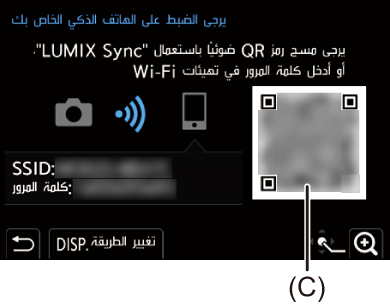
-
ابدأ تشغيل تطبيق "LUMIX Sync" بالهاتف الذكي.
 إذا ظهرت رسالة تشير إلى أن الهاتف الذكي يبحث عن كاميرات، أغلق هذه الرسالة.
إذا ظهرت رسالة تشير إلى أن الهاتف الذكي يبحث عن كاميرات، أغلق هذه الرسالة.
-
اختر [
 ].
].
-
اختر [Wi-Fi connection].
-
اختر [QR code].
-
امسح رمز QR المعروض على شاشة الكاميرا باستخدام "LUMIX Sync".
 (أجهزة iOS) عند ظهور رسالة لتأكيد تغيير الوجهة، حدد [Join].
(أجهزة iOS) عند ظهور رسالة لتأكيد تغيير الوجهة، حدد [Join].
إدخال كلمة مرور يدويًا للاتصال
-
أعرض الشاشة المعروضة في الخطوة 2 (
 مسح رمز QR للاتصال).
مسح رمز QR للاتصال).
-
في قائمة إعداد الهاتف الذكي، قم بتشغيل وظيفة Wi-Fi.

-
من على شاشة إعداد Wi-Fi، اختر معرِّف SSID (D) المعروض على الكاميرا.
-
(عند الاتصال لأول مرة) أدخل كلمة المرور (D) المعروضة على الكاميرا.
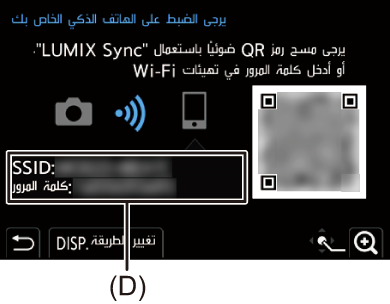
-
ابدأ تشغيل تطبيق "LUMIX Sync" بالهاتف الذكي.
 طرق اتصال غير الإعدادات الافتراضية
طرق اتصال غير الإعدادات الافتراضية
عند الاتصال بـ [عبر الشبكة] أو [اتصال WPS] ضمن [مباشر]، اتبع الخطوات أدناه:
-
اعرض شاشة إعداد طريقة الاتصال الخاصة بالكاميرا.


 [
[![]() ]
]  [
[![]() ]
]  [Wi-Fi]
[Wi-Fi]  [وظيفة Wi-Fi]
[وظيفة Wi-Fi]  [اتصال جديد]
[اتصال جديد]  [التحكم باستخدام الهاتف الذكي]
[التحكم باستخدام الهاتف الذكي]
-
اضغط على زر [DISP.].
الاتصال عبر الشبكة
-
اختر [عبر الشبكة] ثم اضغط على
 أو
أو  .
.
 وصِّل الكاميرا بنقطة وصول لاسلكي. (
وصِّل الكاميرا بنقطة وصول لاسلكي. ( [عبر الشبكة])
[عبر الشبكة])
-
في قائمة إعداد الهاتف الذكي، قم بتشغيل وظيفة Wi-Fi.
-
وصِّل الهاتف الذكي بنقطة الوصول اللاسلكي المتصلة بها الكاميرا.
-
ابدأ تشغيل تطبيق "LUMIX Sync" بالهاتف الذكي.
الاتصال المباشر
-
اختر [مباشر] ثم اضغط على
 أو
أو  .
.
 اختر [اتصال WPS] لتوصيل الكاميرا بهاتف ذكي. (
اختر [اتصال WPS] لتوصيل الكاميرا بهاتف ذكي. ( [مباشر])
[مباشر])
-
ابدأ تشغيل تطبيق "LUMIX Sync" بالهاتف الذكي.
 إنهاء اتصال Wi-Fi
إنهاء اتصال Wi-Fi
لإنهاء اتصال Wi-Fi بين الكاميرا والهاتف الذكي، اتبع الخطوات التالية.
-
اضغط على زر الغالق جزئيًا لوضع الكاميرا في نمط التسجيل.
-
إنهاء اتصال Wi-Fi.


 [
[![]() ]
]  [
[![]() ]
]  [Wi-Fi]
[Wi-Fi]  [وظيفة Wi-Fi]
[وظيفة Wi-Fi]  [نعم]
[نعم]
 يمكنك إجراء نفس العملية بالضغط على الزر Fn المعين مع [Wi-Fi]. (
يمكنك إجراء نفس العملية بالضغط على الزر Fn المعين مع [Wi-Fi]. ( أزرار Fn)
أزرار Fn)
-
أغلق تطبيق "LUMIX Sync" بالهاتف الذكي.
إرسال صور على الكاميرا إلى هاتف ذكي بواسطة عمليات بسيطة
يمكنك نقل الصور إلى هاتف ذكي متصل بواسطة Bluetooth عن طريق الضغط على [Q] أثناء التشغيل.
يمكنك أيضًا استخدام القائمة للاتصال بسهولة.
 يمكنك إجراء نفس العملية بالضغط على الزر Fn المسجل مع [إرسال صورة (الهاتف الذكي)]. (
يمكنك إجراء نفس العملية بالضغط على الزر Fn المسجل مع [إرسال صورة (الهاتف الذكي)]. ( أزرار Fn)
أزرار Fn)
بدء الاستخدام:
 قم بتثبيت "LUMIX Sync" على هاتفك الذكي. (
قم بتثبيت "LUMIX Sync" على هاتفك الذكي. ( تثبيت "LUMIX Sync")
تثبيت "LUMIX Sync")
 وصل الكاميرا بهاتف ذكي عن طريق Bluetooth. (
وصل الكاميرا بهاتف ذكي عن طريق Bluetooth. ( الاتصال بهاتف ذكي (اتصال Bluetooth))
الاتصال بهاتف ذكي (اتصال Bluetooth))
 اضغط على [
اضغط على [ ] على الكاميرا لعرض شاشة العرض.
] على الكاميرا لعرض شاشة العرض.
أرسل صورة واحدة
-
اضغط على

 لاختيار الصورة.
لاختيار الصورة.
-
اضغط على [Q].
-
اختر [اختيار فردي].
 لتغيير إعدادات الإرسال للصور، اضغط على زر [DISP.]. (
لتغيير إعدادات الإرسال للصور، اضغط على زر [DISP.]. ( إعدادات إرسال الصورة)
إعدادات إرسال الصورة)
-
اختر [Yes] (لأجهزة Android) أو [Join] (لأجهزة iOS).
 يتصل تلقائيا باستخدام Wi-Fi.
يتصل تلقائيا باستخدام Wi-Fi.
ارسل عدة صور
-
اضغط على [Q].
-
اختر [اختيار متعدد].
 لتغيير إعدادات الإرسال للصور، اضغط على زر [DISP.]. (
لتغيير إعدادات الإرسال للصور، اضغط على زر [DISP.]. ( إعدادات إرسال الصورة)
إعدادات إرسال الصورة)
-
حدد الصور ثم أنقل.

 : اختر الصور
: اختر الصور
 أو
أو  : ضبط/إلغاء
: ضبط/إلغاء
[DISP.]: نقل
-
اختر [Yes] (لأجهزة Android) أو [Join] (لأجهزة iOS).
 يتصل تلقائيا باستخدام Wi-Fi.
يتصل تلقائيا باستخدام Wi-Fi.
 استخدام القائمة للنقل بسهولة
استخدام القائمة للنقل بسهولة

 [
[![]() ]
]  [
[![]() ]
]  [بلوتوث]
[بلوتوث]  [إرسال صورة (الهاتف الذكي)]
[إرسال صورة (الهاتف الذكي)]
الإعدادات: [اختيار فردي]/[اختيار متعدد]
 عند [اختيار فردي]، اضغط على
عند [اختيار فردي]، اضغط على 
 لاختيار الصورة، ثم اضغط على
لاختيار الصورة، ثم اضغط على  أو
أو  للتنفيذ.
للتنفيذ.
 عند [اختيار متعدد]، استخدام نفس العملية كما هو الحال مع "ارسل عدة صور". (
عند [اختيار متعدد]، استخدام نفس العملية كما هو الحال مع "ارسل عدة صور". ( ارسل عدة صور)
ارسل عدة صور)
|
– فيديو [MOV]، فيديو [Apple ProRes]
– [النقل التلقائي] |
